Google sheets: so filtern sie mit mehreren bedingungen
Sie können in Google Sheets die folgenden Methoden verwenden, um Daten mit mehreren Bedingungen zu filtern:
Methode 1: Zeilen filtern, die mehrere Bedingungen erfüllen
=FILTER( A1:C10 , A1:A10 =" A ", C1:C10 < 20 )
Dieser Filter gibt Zeilen im Bereich A1:C10 zurück, wobei der Wert von Spalte A gleich „A“ und der Wert von Spalte C kleiner als 20 ist.
Methode 2: Zeilen filtern, die eine von mehreren Bedingungen erfüllen
=FILTER( A1:C10 , ( A1:A10 =" A ")+( C1:C10 < 20 ))
Dieser Filter gibt Zeilen im Bereich A1:C10 zurück, wobei der Wert von Spalte A gleich „A“ ist oder der Wert von Spalte C kleiner als 20 ist.
Das folgende Beispiel zeigt, wie jede Methode in der Praxis mit dem folgenden Datensatz in Google Sheets verwendet wird:

Beispiel 1: Zeilen filtern, die mehrere Bedingungen erfüllen
Mit der folgenden Formel können wir alle Zeilen herausfiltern, in denen das Team gleich „A“ ist und die Punkte weniger als 20 betragen:
=FILTER( A1:C10 , A1:A10 =" A ", C1:C10 < 20 )
Der folgende Screenshot zeigt, wie diese Formel in der Praxis angewendet wird:
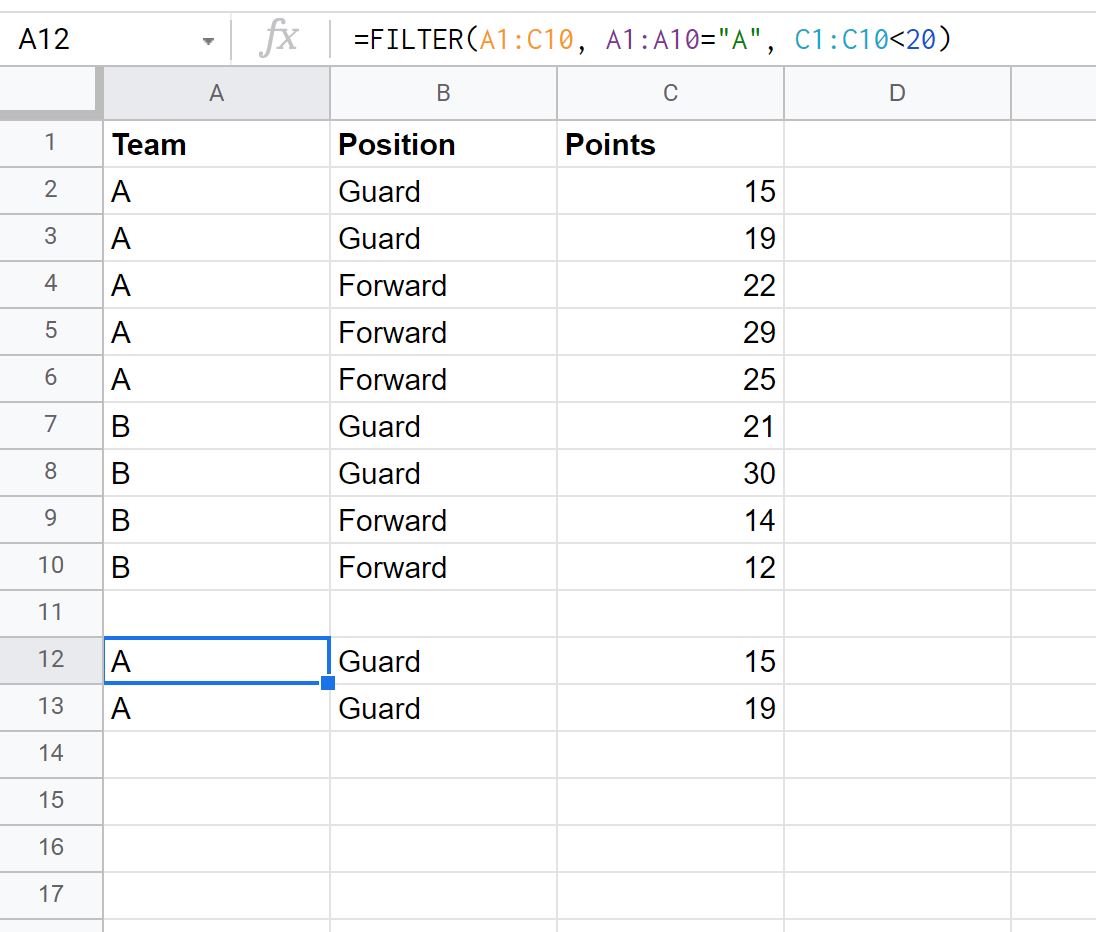
Die einzigen zurückgegebenen Zeilen sind diejenigen, bei denen das Team gleich „A“ ist und die Punkte weniger als 20 betragen.
Beispiel 2: Zeilen filtern, die eine von mehreren Bedingungen erfüllen
Mit der folgenden Formel können wir alle Zeilen herausfiltern, in denen das Team gleich „A“ ist oder die Punkte weniger als 20 betragen:
=FILTER( A1:C10 , ( A1:A10 =" A ")+( C1:C10 < 20 ))
Der folgende Screenshot zeigt, wie diese Formel in der Praxis angewendet wird:

Es werden nur die Linien zurückgegeben, bei denen das Team gleich „A“ ist oder die Punkte weniger als 20 betragen.
Zusätzliche Ressourcen
In den folgenden Tutorials wird erläutert, wie Sie andere häufige Aufgaben in Google Sheets ausführen:
Google Sheets: So filtern Sie Zellen mit Text
Google Sheets: So verwenden Sie SUMIF mit mehreren Spalten
Google Sheets: So fügen Sie mehrere Blätter hinzu